CAP Business Application을 SAP BTP에 배포하기
페이지 정보
본문
소요시간: 30min | 난이도: 초보자
# Tag : SAP Business Technology Platform, Tutorial, Beginner, Cloud, SAP HANA Cloud Service, CAP, Business Service
학습 목표
- CAP Business Application을 SAP BTP에 배포하기
- VS Code로 비즈니스 서비스 만들기 (with Node.js) - 1부
- VS Code로 비즈니스 서비스 만들기 (with Node.js) - 2부
- "SAP BTP Trial 계정 생성하기"
- "SAP HANA Cloud 셋업하기"
- cf command line client for Cloud Foundry 설치
Step 1: SAP HANA Cloud 준비하기
이번 챕터를 진행하기 위해서 SAP HANA Cloud 가 사전 준비되어야 합니다. 만약 준비가 아직 안되었다면, 포스팅 된 "SAP HANA Cloud 셋업하기"
가이드를 참고하여, 따라하시기 바랍니다.
BTP Trial에서 SAP HANA Cloud 인스턴스는 일정 시간이 지나면 자동으로 정지 됩니다. trial 계정에서 인스턴스가 가동되고 있는 지 항상 인스턴스 상태 확인 후 정지되었을 경우 다시 시작하십시오.
1. 혹시 cds watch 가 VS Code에서 계속 실행되고 있다면 CTRL+C를 눌러 실행을 멈춥니다.
2. 프로젝트 루트에서 다음 코드를 실행합니다. (in VS Code)
my-bookshop프로젝트 안의 package.json 에 추가합니다.'Step 2: SAP BTP Cloud Foundry endpoint 찾기
Cloud Foundry CLI를 통해 SAP BTP Cloud Foundry 공간에 접근하기 위해서는 Cloud Foundry API endpoint 가 필요합니다.
1. SAP BTP Trial Cockpit 으로 가서 Go To Your Trial Account 버튼을 클릭합니다.

2. 전환된 화면에서 Subaccount 타일을 클릭합니다.
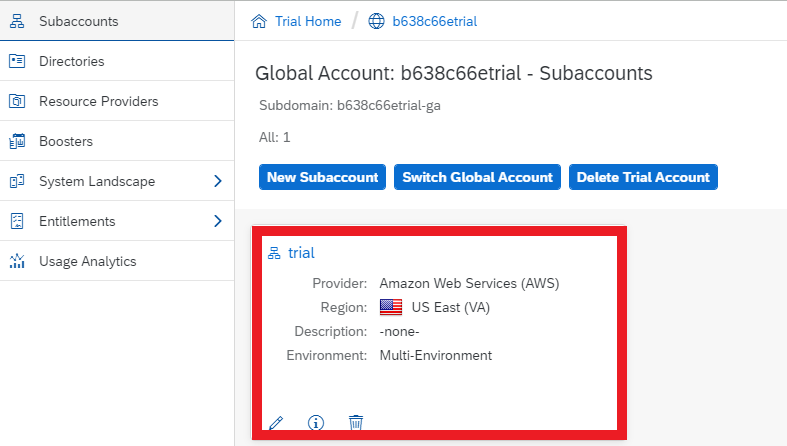
3. Subaccount Overview 화면에서 API Endpoint를 복사합니다.

4. Visual Studio Code로 돌아와서 아래 명령어를 실행합니다.
Shell/Bash
cf login
이후 이메일과 비밀번호를 입력하면 Cloud Foundry API endpoint와 org 그리고 space를 선택할 수 있습니다. 확인한 endpoint와 사용 중인 org, 그리고 space를 입력하십시오.
API Endpoint의 경우 한 번 입력하게 되면 그것이 디폴트로 계속해서 입력되게 됩니다. 따라서 Endpoint를 변경하고 싶다면, cf api <CF_API_ENDPOINT>코드를 통해 변경하십시오.
만일 어떤 Cloud Foundry org 또는 space에 접속했는지 헷갈린다면 cf target 을 통해 확인할 수 있습니다.
Step 3: cf push를 이용해 배포 작업 진행하기
SAP BTP의 Cloud Foundry 환경에는 어플리케이션을 배포하기 위한 cf push 명령어가 있습니다. 해당 명령어를 정상적으로 실행하기 위해서는 어플리케이션 파일들과 관련된 서비스를 결합하기 위한 manifest.yml 파일이 필요합니다
1. cf push 명령어로는 서비스 자체를 만들 수는 없습니다. 따라서 SAP HANA 서비스를 따로 만드는 작업이 필요합니다.
커맨드 라인에 다음 코드를 입력하십시오.
cf create-service hana hdi-shared my-bookshop-db
해당 작업은 시간이 다소 소요될 수 있습니다.
cf service my-bookshop-db를 통해 진행 상태를 확인하십시오.
만일 서비스를 만드는 작업이 실패했다면, 해당 문서를 참조하십시오
2. 이제 실제 어플리케이션과 데이터 베이스를 구축하고 배포합니다.
커맨드 라인에 다음 코드를 입력하십시오.
cds build --production
cf push -f gen/db
cf push -f gen/srv --random-route
만일 Mac이나 Linux 환경이라면 다음 코드를 입력 하십시오.
cds build --production && cf push -f gen/db && cf push -f gen/srv --random-route
해당 작업은 시간이 다소 소요될 수 있습니다.
3. 배포 로그로부터 어플리케이션 URL을 찾으십시오. 이는 마지막쯤 있는 routes 라인에 있습니다.
name: my-bookshop-srv requested
state: started
routes: my-bookshop-srv-....cfapps.....hana.ondemand.com
4. 해당 URL을 열어 어플리케이션을 둘러보면 됩니다. 어플리케이션의 데이터는 SAP HANA에서 가져옵니다. 만일 Fiori를 위한 설정 작업을 완료 했다면 Fiori preview 또한 보여집니다.

- 이전글SAP UI5 Week 0 - Unit 2. JavaScript 이해하기 21.08.13
- 다음글SAP HANA Cloud Service 셋업하기 21.07.30
댓글목록

